在我们使用AutoCAD绘制点的时候,屏幕上只会显示很小的一个点,当和其他在一起时很难捕捉到它。那我们要如何设置各种点的样式,例如实心点,空心点,圆中有十字线的点 等等。下面我将介绍一下怎么设置点的样式。

1、首先我们打开AutoCAD软件,新建一个文档。
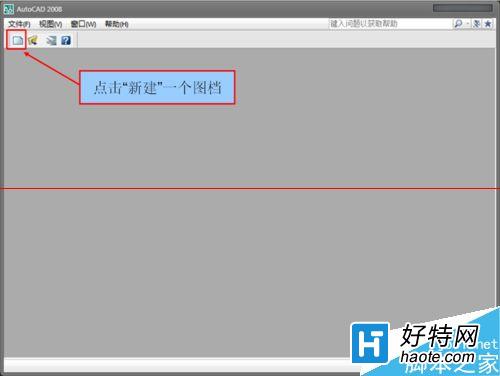
2、我们先绘制一些点,选择绘图-点-多点命令。
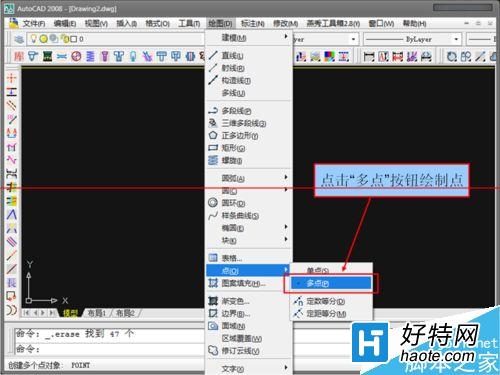
3、在屏幕上根据你的需要绘制一些点,但是点显示得很小,不仔细看很难看的到,下面我们来设置它的样式。

4、在格式菜单下找到点样式命令,点击弹出“点样式”对话框。
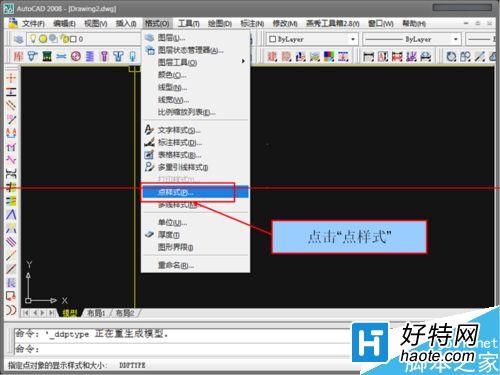
5、在“点样式”对话框中可以设置我们的显示样式,并可以设置点的显示大小和是否跟随屏幕变换点的大小。设置完后点击“确认”。
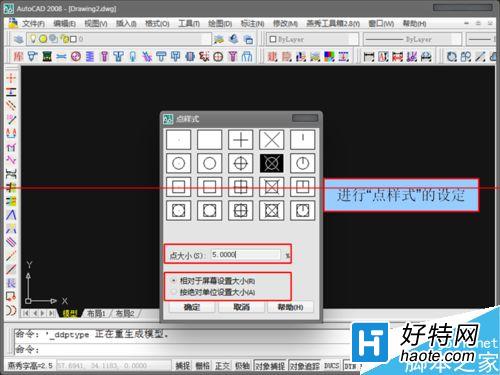
6、好了,设置好后我们就可以看到效果了。

小编推荐
视频推荐
更多 手游风云榜
更多 资讯阅读
更多 -

- 使用Blender生成城市模型
- 教程 2024-12-05
-

- 全球气象数据ERA5的下载方法
- 教程 2024-12-05
-

- Xpath解析及其语法
- 教程 2024-12-04
-

- 机器学习:神经网络构建(下)
- 教程 2024-12-04
-

- 华为Mate品牌盛典:HarmonyOS NEXT加持下游戏性能得到充分释放
- 教程 2024-12-03
-

- 实现对象集合与DataTable的相互转换
- 教程 2024-12-02
-

- 硬盘的基本知识与选购指南
- 教程 2024-12-01
-

- 如何在中国移动改变低价套餐
- 教程 2024-11-30
-

- 鸿蒙NEXT元服务:论如何免费快速上架作品
- 教程 2024-11-29
-

- 丰巢快递小程序软件广告推荐关闭方法
- 教程 2024-11-27
-

- 如何在ArcMap软件中进行栅格图像重采样操作
- 教程 2024-11-26
-

- 算法与数据结构 1 - 模拟
- 教程 2024-11-26






























